Problema do 'Mozilla Firefox usa muita memória'
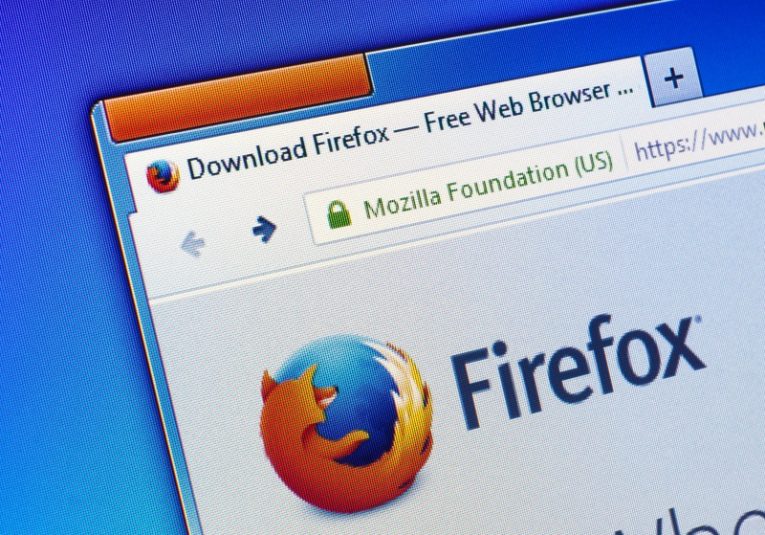
Os navegadores modernos se tornaram famosos por usarem muita memória. Não é raro encontrar pessoas atualizando seus sistemas antigos, mesmo que elas os usem apenas para navegar. Adicionar mais cartões de memória para manter um navegador que consome muita memória feliz e funcionando sem problemas não é incomum.
Qual é o ponto de interrupção em que você deve traçar a linha e começar a procurar problemas com o seu navegador? Quando muita memória está sendo usada apenas porque você tem um computador antigo e quando o problema é causado por malware ou outros problemas?
Este artigo presumirá que você tem pelo menos 8 gigabytes de memória do sistema. Executar o Windows 10 em um sistema com 4 gigabytes de memória e usar uma versão moderna de um navegador é simplesmente pedir problemas.
No entanto, às vezes você pode descobrir que o navegador Firefox está ocupando uma quantidade excessiva de memória - não estamos falando de alguns gigabytes, estamos falando de preencher 6 ou mais gigabytes de RAM do seu sistema. Nesse caso, há algumas coisas que você pode fazer para remediar a situação.
-
Mantenha as guias abertas sob controle e em relação à memória do sistema
Quando se trata de uso excessivo de memória, o maior culpado geralmente são dezenas e dezenas de guias abertas. Dependendo do tipo de conteúdo que você tem nessas guias, com conteúdo de mídia pesada consumindo mais memória, o uso de RAM pode disparar fora de controle. Isso é especialmente verdadeiro se você mantiver as guias abertas nas sessões e fazer com que o navegador as lembre e as reabra na inicialização.
O único bom conselho que podemos oferecer aqui é monitorar o uso de memória à medida que as guias abertas se acumulam. É uma boa prática nunca manter mais do que algumas dúzias de guias abertas, mesmo se você tiver 16 ou mais gigabytes de memória RAM. Ficar de olho na pegada de memória do seu navegador e ajustar o número de guias abertas de acordo pode ajudar muito com os problemas de memória.
Sempre que sentir que todo o sistema está ficando mais lento e cada vez menos responsivo, tente fechar algumas guias, especialmente aquelas que têm conteúdo de mídia, como streaming de áudio ou vídeo, e o resultado deve ser imediato e palpável.
-
Verifique suas extensões do Firefox para add-ons que usam muita memória e potencialmente indesejados
Complementos do navegador Firefox, extensões em particular, podem ser drenos de memória muito significativos. Para verificar quais extensões você instalou atualmente em seu Firefox, clique no botão do menu de hambúrguer no canto superior direito da janela do navegador e clique em "Complementos". Isso abrirá uma nova guia do navegador contendo o gerenciador de complementos do Firefox.
Vá até a lista de extensões que você instalou, listada na parte "Gerenciar suas extensões" da janela. Você pode tentar desativar as extensões uma por uma até ver uma melhoria perceptível na pegada de memória do navegador e no desempenho do sistema. Depois de encontrar a extensão que está causando o uso intenso de memória, mantenha-a desativada ou remova-a.
Além disso, se você encontrar extensões que não adicionou e que apareceram lá sem o seu consentimento ou conhecimento, há uma boa chance de que sejam programas ou PUPs potencialmente indesejados. Embora não sejam exatamente iguais a softwares mal-intencionados totalmente desenvolvidos, eles costumam causar um uso de memória extraordinariamente alto, portanto, você pode removê-los para melhorar o desempenho.





